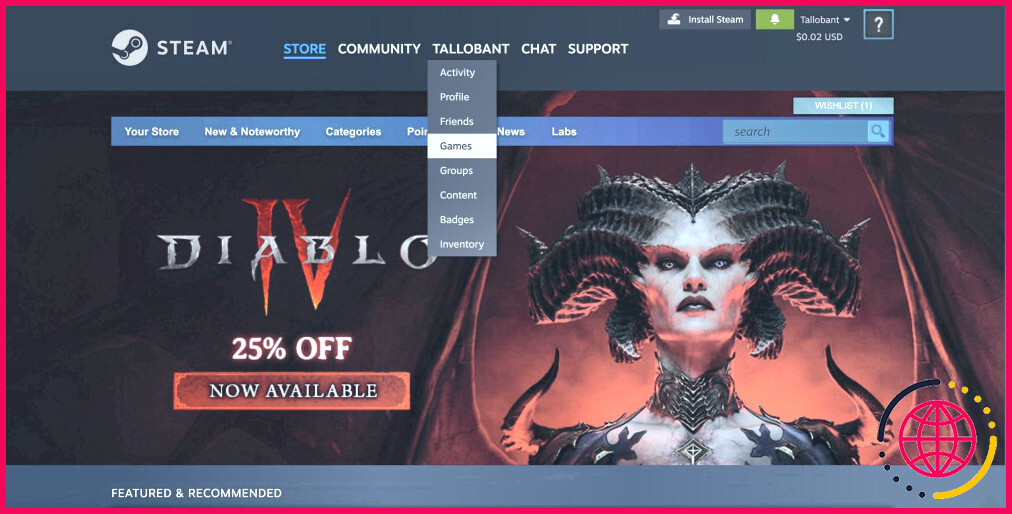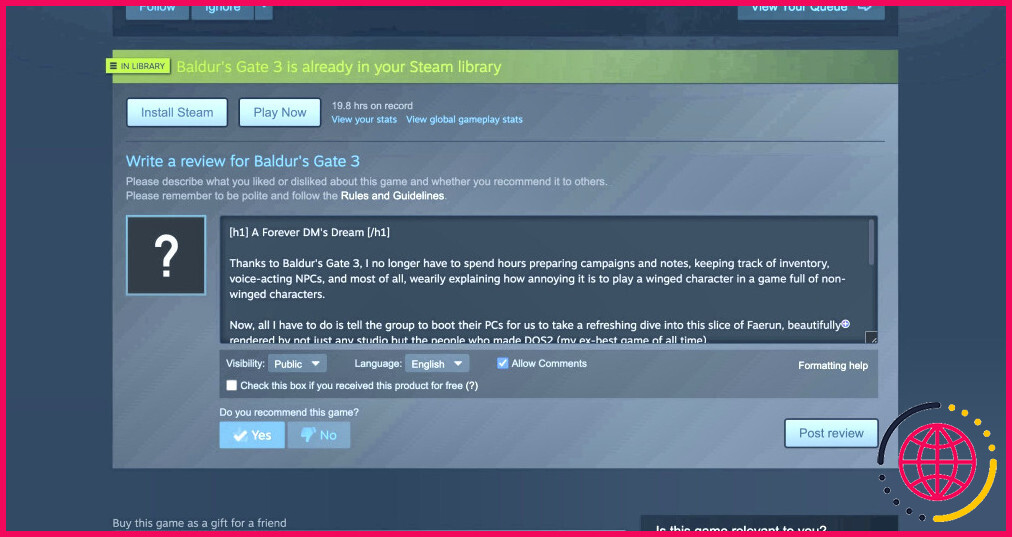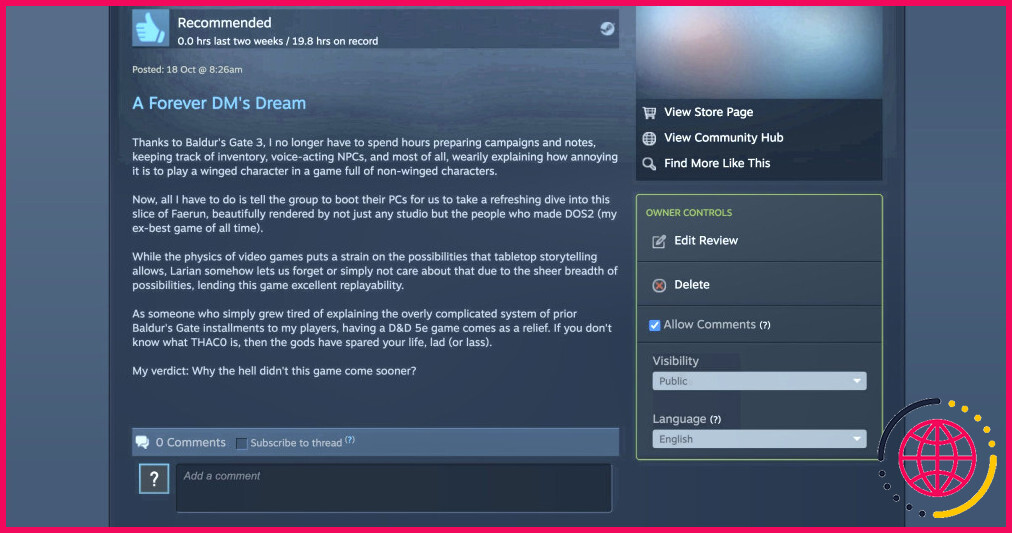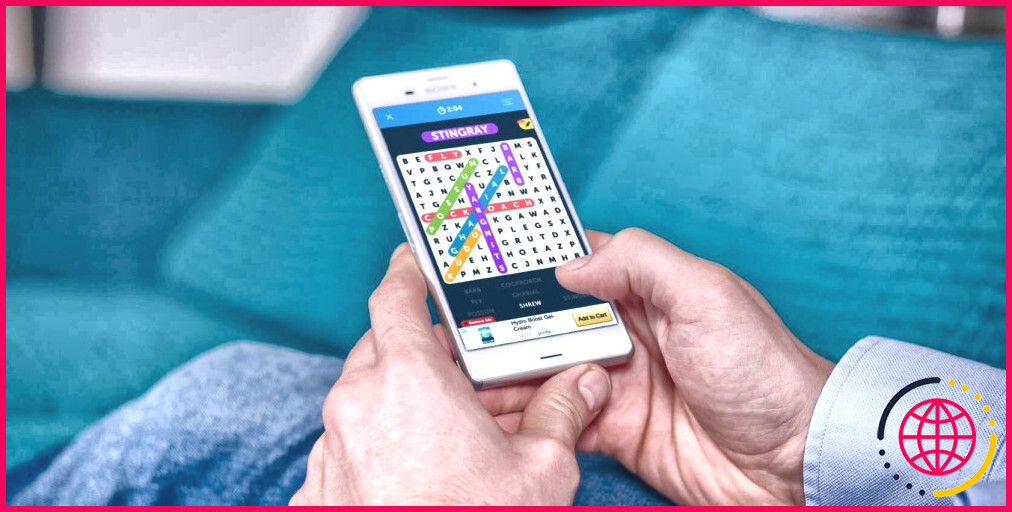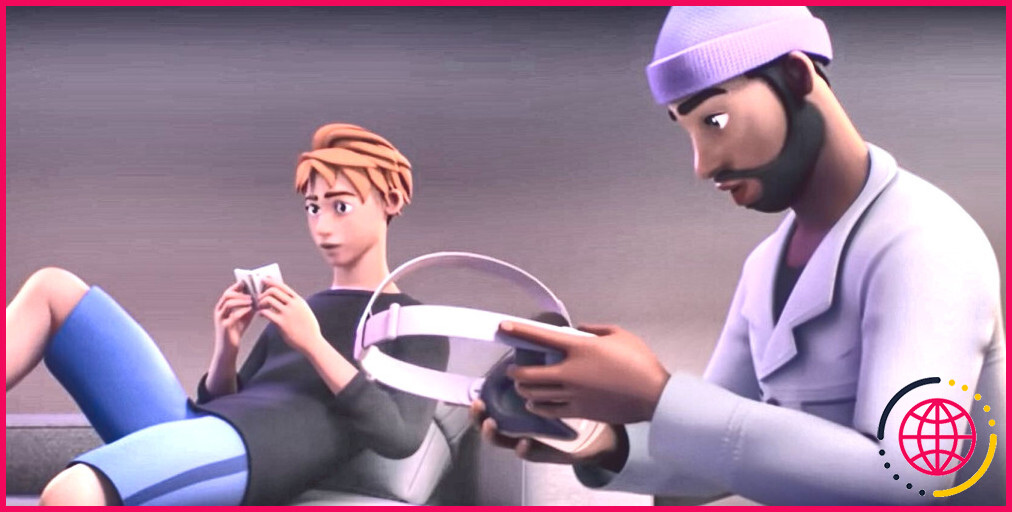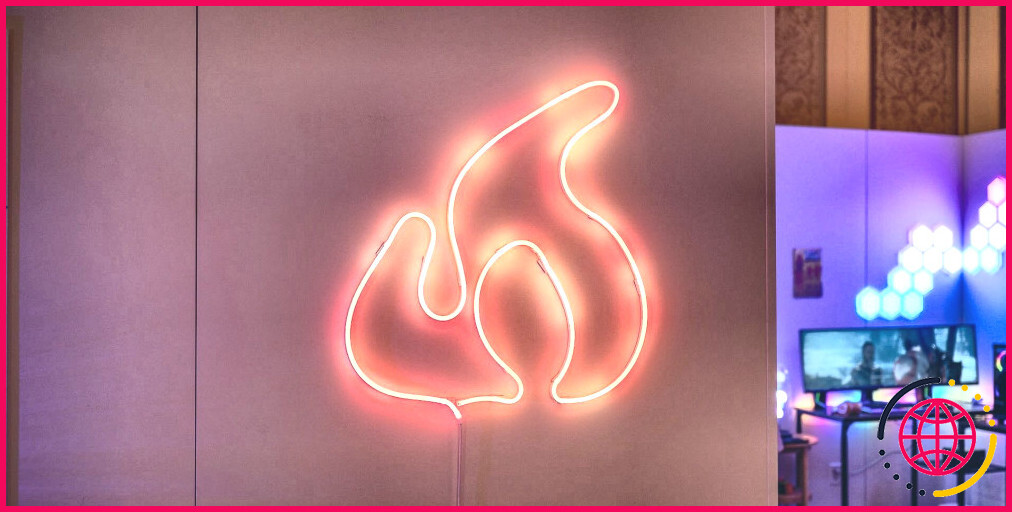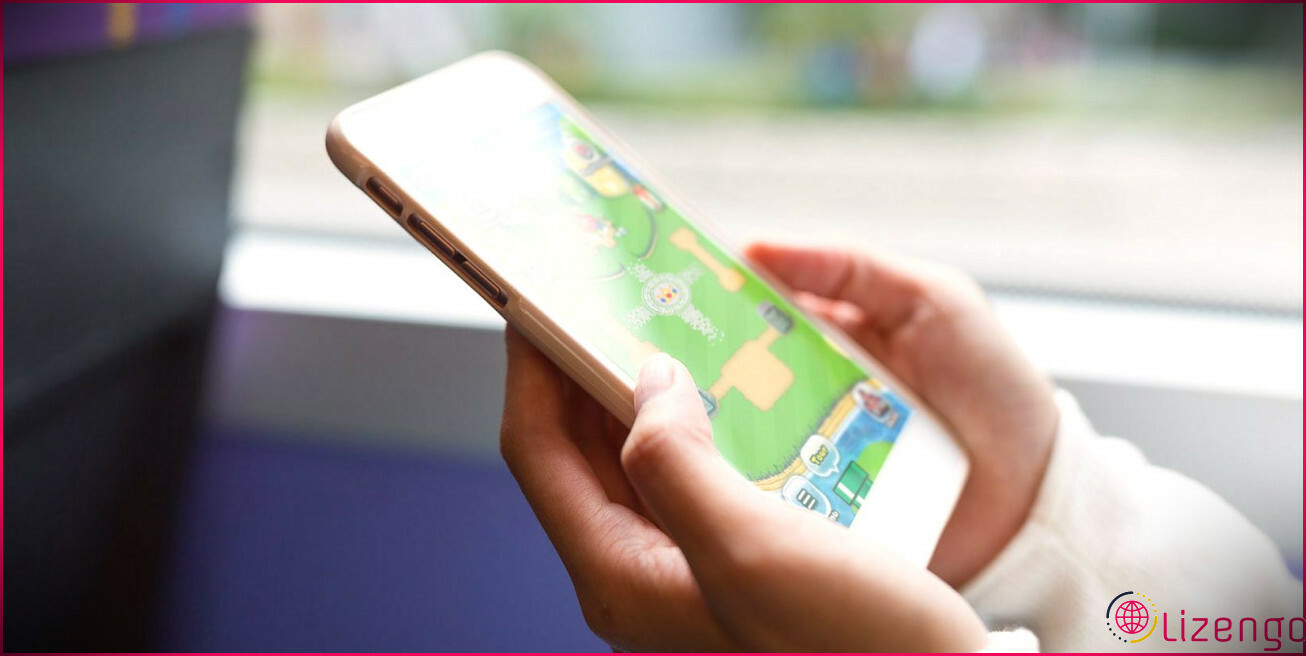Comment laisser un avis sur un jeu sur Steam
Tous les joueurs PC savent que Steam est l’endroit où aller pour tous vos besoins en matière de jeux numériques. La plateforme de Valve offre une large pléthore de jeux vidéo, de ventes, de DLC, de mods, de communautés et même de support multijoueur, pour ne citer que quelques points majeurs.
Mais Steam est également devenu une voix pour les masses, un endroit que le public peut utiliser pour partager ses opinions sur un jeu. Vous pouvez faire partie de cette voix en donnant votre avis sur les jeux que vous possédez sur Steam. Nous vous expliquons ici comment procéder.
Étape 1 : connectez-vous à Steam et trouvez le jeu dans votre bibliothèque
Avant de pouvoir évaluer un jeu sur Steam, vous devez d’abord le posséder. Vous pouvez acheter des jeux en vous connectant via le site web de Steam ou en installant Steam sur votre ordinateur et en lançant l’application de bureau.
Voici ce qu’il faut faire :
- Connectez-vous à Steam (site web ou application).
- Site web : Passez votre curseur sur votre nom d’utilisateur dans le menu supérieur et sélectionnez Jeux dans le menu déroulant.
- App : Sélectionnez Bibliothèque dans le menu supérieur. Vous trouverez tous vos jeux dans le menu de gauche.
- Site web : Cliquez sur Tous les jeux pour voir tous vos jeux.
Une fois sur cette page, vous devriez pouvoir parcourir et trouver le jeu que vous souhaitez évaluer. Si vous avez l’intention d’acheter un jeu à évaluer, vous pouvez consulter notre guide sur les astuces pour obtenir les meilleures offres sur les jeux Steam afin d’en faire une entreprise moins coûteuse. Passez à l’étape suivante dès que vous êtes prêt.
Vous ne pouvez pas laisser d’avis sur les jeux via l’application mobile de Steam.
Étape 2 : ouvrez la page de la bibliothèque du jeu, puis celle de la boutique
Vous ne pouvez pas laisser d’avis dans votre bibliothèque ; vous devez d’abord accéder à la page de la boutique du jeu.
Si vous utilisez l’application de bureau, voici ce que vous devez faire :
- Sélectionnez le jeu que vous souhaitez évaluer dans votre bibliothèque. La page de votre bibliothèque s’ouvre et vous présente des statistiques personnelles sur le jeu.
- Cliquez sur Page du magasin sous l’image et le titre du jeu.
Si vous utilisez la version web de Steam, il vous suffit de cliquer sur le titre du jeu dans le menu pour accéder automatiquement à la page de vente du jeu.
Étape 3 : Laissez un commentaire dans la section « Écrire un commentaire
Une fois que vous êtes sur la page de la boutique, il vous suffit de faire défiler la page un peu plus bas pour voir la section Rédiger un commentaire . Il s’agit d’une zone de texte rectangulaire dans laquelle vous pouvez saisir des informations. Il s’agit d’une zone de texte rectangulaire dans laquelle vous pouvez taper.
Si vous souhaitez mettre en forme votre texte, par exemple en ajoutant un en-tête, du gras ou de l’italique, cliquez sur le bouton Aide à la mise en forme en bas à droite de la zone de saisie pour savoir comment procéder.
Voici des notes supplémentaires :
- Vous pouvez choisir la visibilité pour rendre votre message public ou réservé aux amis.
- Sélectionnez Langue pour choisir la balise linguistique que vous souhaitez ajouter à votre commentaire.
- Vous pouvez basculer Autoriser les commentaires pour permettre aux gens d’ajouter leurs réponses à votre commentaire.
- Basculer Cochez cette case si vous avez reçu le produit gratuitement on ou off, selon que vous avez reçu le produit gratuitement ou non. C’est important pour que les lecteurs sachent que vous avez peut-être été payé pour la critique et que vous n’avez pas fait d’investissement financier dans le jeu.
Une fois que vous avez terminé, choisissez Oui ou Non au Recommandez-vous ce jeu ? et cliquez sur Post review.
Comment consulter, modifier et supprimer votre avis sur Steam ?
Une fois que votre évaluation est en ligne, vous pouvez y revenir pour y apporter des modifications. Il vous suffit de retourner sur la page de la boutique du jeu et de faire défiler l’écran jusqu’à l’endroit où se trouvait la boîte d’évaluation. Vous remarquerez qu’elle indique maintenant Afficher votre évaluation.
En cliquant dessus, vous ouvrirez une section dans laquelle vous pourrez consulter votre avis et ses commentaires. À droite, un onglet vous permet de modifier l’avis, de le supprimer, de basculer entre les commentaires et de modifier les options de visibilité et de langue.
Bien que vous ne puissiez pas laisser d’avis dans l’application mobile Steam, vous pouvez y consulter vos avis en allant sur Menu > Bibliothèque >> Contenu de mon jeu > Mon avis.
Informations supplémentaires concernant les avis sur Steam
Ce n’est pas tout, il y a d’autres choses à savoir sur les critiques Steam :
- Les critiques populaires peuvent vous permettre d’obtenir des récompenses et des notes élevées. L’obtention de récompenses vous donne des points Steam, que vous pouvez échanger contre des objets Steam.
- Les commentaires sur Steam sont limités à 8 000 caractères. C’est un nombre généreux, mais vous ne pouvez pas faire une analyse trop détaillée.
- Vous pouvez ajouter des GIF et des captures d’écran à vos commentaires. Mais vous devez d’abord apprendre à capturer et à gérer les captures d’écran sur Steam, puis à les ajouter sous forme de lien.
C’est à peu près tout ce que vous devez savoir pour rédiger des critiques sur Steam.
N’oubliez pas de laisser des commentaires polis, honnêtes et complets sur Steam
Fabriquer des jeux vidéo n’est pas une mince affaire, et même si vous êtes un client, vous ne devez pas oublier que des êtres humains se cachent derrière le jeu. Votre critique doit être honnête, et vous ne devriez la poster qu’après avoir joué pendant des heures.
Bien que vous ne deviez pas nécessairement toujours laisser une bonne critique, essayez de laisser des commentaires constructifs pour les autres joueurs et les développeurs.
Améliorez votre QI technologique grâce à nos lettres d’information gratuites
En vous abonnant, vous acceptez notre politique de confidentialité et pouvez recevoir des communications occasionnelles sur les marchés ; vous pouvez vous désabonner à tout moment.